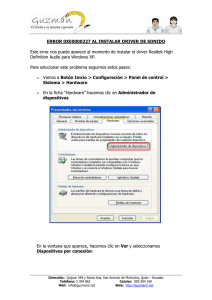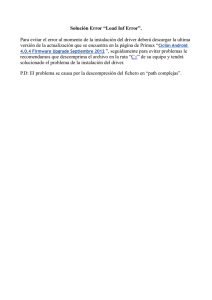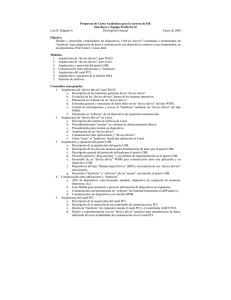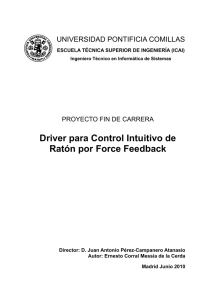CONVERTIDOR USB A SERIAL
Anuncio
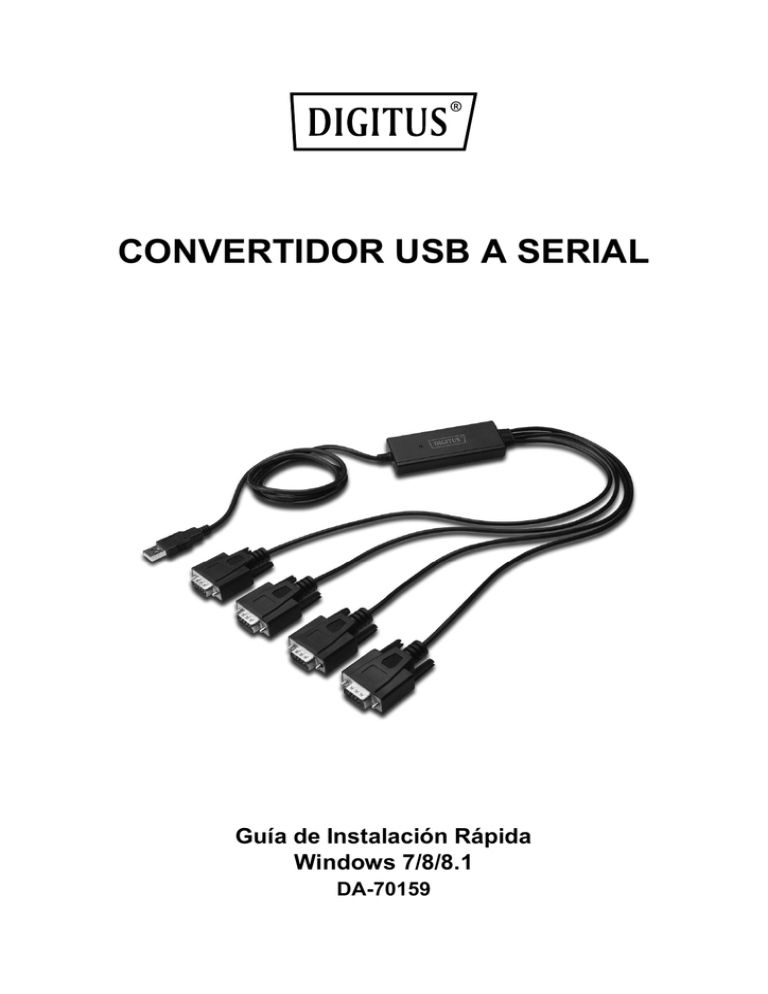
CONVERTIDOR USB A SERIAL Guía de Instalación Rápida Windows 7/8/8.1 DA-70159 Paso 1: Inserte el CD con los Drivers de este producto en la unidad CD-ROM Conecte el dispositivo a un puerto USB libre de su PC. Paso 2: Si hay disponible una conexión a Internet, Windows 7/8/8.1 se conectará automáticamente al sitio web Windows Update e instalará cualquier driver adecuado que encuentre para el dispositivo. Si lleva a cabo la instalación automática no necesitará continuar con el procedimiento indicado a continuación. Si no se encuentra automáticamente ningún driver adecuado, deberá seguir este procedimiento. Pulse el botón Inicio de Windows, para acceder al menú de inicio, y seleccione “Control Panel”. Paso 3: En la ventana del Panel de Control seleccione Hardware and Sound Paso 4: En la siguiente pantalla, seleccione Device Manager: Paso 5: En la ventana del Administrador de Dispositivos aparecerá un dispositivo en Otros Dispositivos, con un signo de advertencia amarillo que indica un problema: no hay driver instalado. El texto junto a este dispositivo dependerá del dispositivo conectado. En este ejemplo, los dispositivos eran “FT4232H”. Paso 6: Haga clic con el botón derecho en el otro dispositivo para acceder a un menú, como aparece abajo. En el menú mostrado, seleccione “Update Driver Software…”. Esto mostrará la opción de búsqueda automática o búsqueda manual. Paso 7: Seleccione la segunda opción para explorar manualmente. Paso 8: Haga clic en “Browse” y escoja el driver para el SO correspondiente en el CD. Haga clic en “Next” para continuar Paso 9: Cuando haya terminado la instalación, aparecerá una pantalla indicándolo. Paso 10: Pulse “Close” para cerrar esta ventana y volver a la ventana del Device Manager. El Administrador de Dispositivos seguirá mostrando un dispositivo en Other Devices, pero además de éste habrá una nueva entrada en Universal Serial Bus Controllers, indicada en la captura de pantalla anterior como USB Serial Converter A. Paso 11: Para los otros tres “FT4232H Device”, por favor, siga los pasos 6-10 para el proceso de instalación, y después vea el Device Manager como se muestra a continuación: El Administrador de Dispositivos seguirá mostrando un dispositivo en Other Devices, pero además de éste habrá una nueva entrada en Universal Serial Bus Controllers, indicada en la captura de pantalla anterior como USB Serial Converter B/C/D. Paso 12: Haga clic con el botón derecho en el otro dispositivo para acceder a un menú, como aparece abajo. En el menú mostrado, seleccione “Update Driver Software…”. Esto mostrará la opción de búsqueda automática o búsqueda manual. Paso 13: Seleccione la segunda opción para explorar manualmente. Paso 14: Haga clic en “Browse” y escoja el driver para el SO correspondiente en el CD. Haga clic en “Next” para continuar Paso 15: Cuando haya terminado la instalación, aparecerá una pantalla indicándolo. Paso 16: Pulse “Close” para cerrar esta ventana y volver a la ventana del Device Manager. Esta vez el Device Manager no tiene una entrada usb <->Serial Port en “Other Devices”, pero muestra entradas en Universal Serie Bus Controllers and Ports (COM & LPT). La captura de imagen anterior muestra una instalación correcta. El dispositivo ya está listo para utilizarse en COM3. NOTA: No todos los dispositivos se instalarán en COM3. La ubicación del puerto COM está determinada por el asistente de instalación basándose en el siguiente puerto com libre, según se designe en el registro del PC. Paso 17: Para los otros tres “USB Serial Port”, por favor, siga los pasos 12—16 para el proceso de instalación, y después vea el Device Manager como se muestra a continuación: NOTA: No todos los dispositivos se instalarán en COM4/5/6. La ubicación del puerto COM está determinada por el asistente de instalación basándose en el siguiente puerto com libre, según se designe en el registro del PC. Paso 18: Instalación terminada. Felicidades, la instalación ha tenido éxito. Desinstalar dispositivos FTDI Con el lanzamiento de Microsoft Windows 7/8/8.1, el desinstalador FTDI ha quedado inutilizable, debido a la Protección de Recursos de Windows, que previene a los ejecutables eliminar archivos de drivers y sus valores asociados en el registro. Windows 7/8/8.1 sólo permite al propio sistema modificar archivos y valores del registro en esas ubicaciones. Los dispositivos pueden desinstalarse utilizando el Device Manager, simplemente haciendo clic con el botón derecho del ratón y seleccionando "Uninstall”. Esto eliminará las entradas asociadas del registro sólo para el dispositivo. Windows 7/8/8.1 presenta un método automático para eliminar archivos de driver, mediante una casilla "Delete the driver software for this device" en el cuadro de diálogo de desinstalación.